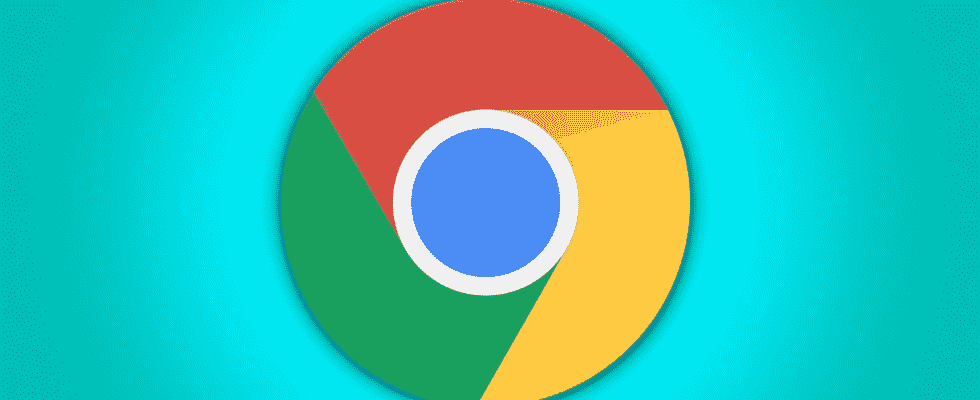Tomar capturas de pantalla en el escritorio es bastante simple en Windows y Mac, pero si solo desea tomar una captura de pantalla de su pestaña actual de Chrome, ¿por qué no hacerlo con Chrome? Te mostraremos cómo funciona.
Google ha estado trabajando en una herramienta de captura de pantalla para Chrome en el escritorio durante un tiempo. La versión 98 hizo que la herramienta estuviera disponible a través de un indicador de función. Todavía es un poco áspero alrededor de los bordes, pero funciona. Vamos a ver.
Advertencia: Estas características no están disponibles para todos por una razón. Es posible que no funcionen correctamente y que tengan un impacto negativo en el rendimiento de su navegador. Habilite las banderas bajo su propio riesgo.
RELACIONADO: Cómo tomar una captura de pantalla en Windows 11
Primero, abra el navegador Chrome en su computadora, escriba chrome://flags en la barra de direcciones y pulsa Intro.

Busque «captura de pantalla» y habilite las banderas tituladas «Capturas de pantalla de escritorio» y «Modo de edición de capturas de pantalla de escritorio».

Después de habilitar las banderas, haga clic en el botón «Relanzar» en la parte inferior de la pantalla para aplicar los cambios.

Una vez que el navegador se haya vuelto a abrir, navegue a la página que desea capturar. Haga clic en el icono de compartir en el lado derecho de la barra de direcciones.

Seleccione «Captura de pantalla» en el menú emergente.

Como se mencionó, esto todavía es un trabajo en progreso. La pantalla puede atenuarse y puede arrastrar el mouse para seleccionar un área para la captura de pantalla, o tomará una captura de pantalla de toda la pantalla de inmediato.
Aparecerá una ventana emergente después de que se haya tomado la captura de pantalla. Tiene la opción de tocar «Editar» para abrir el editor de capturas de pantalla o «Descargar» la captura de pantalla.

La captura de pantalla también se copia automáticamente en su portapapeles, por lo que puede pegarla en cualquier lugar que desee de inmediato. El editor de capturas de pantalla tiene todas las herramientas básicas que esperaría, como recortar, dibujar y texto.
¡Eso es todo al respecto! Esta es una pequeña característica ingeniosa para tomar y editar fácilmente capturas de pantalla en Chrome. La ventana del editor es especialmente agradable ya que no es necesario colocar la captura de pantalla en otra aplicación para realizar cambios. Chrome tiene muchas características pequeñas como esta para conocer.
RELACIONADO: 10 increíbles funciones de Google Chrome que deberías usar